Transpozycja danych w MS Excel

Po wprowadzeniu danych do arkusza kalkulacyjnego może się okazać, że w innym formacie dane byłyby lepiej zorganizowane. Możesz chcieć przekonwertować kolumny na wiersze lub odwrotnie. W tym samouczku przedstawiono dwa podejścia do transponowania danych w programie Microsoft Excel.
Aby transponować dane, użyj opcji Kopiuj i wklej specjalnie.
Korzystanie z narzędzia Wklej specjalnie w programie Excel to proste podejście do transpozycji danych. Możesz na przykład skopiować dane z kolumny i wkleić je jako wiersz bez ręcznego przenoszenia danych z kolumny.
- Wybierz dane do przeniesienia. Wystarczy przesunąć wskaźnik między komórkami, aby to osiągnąć.
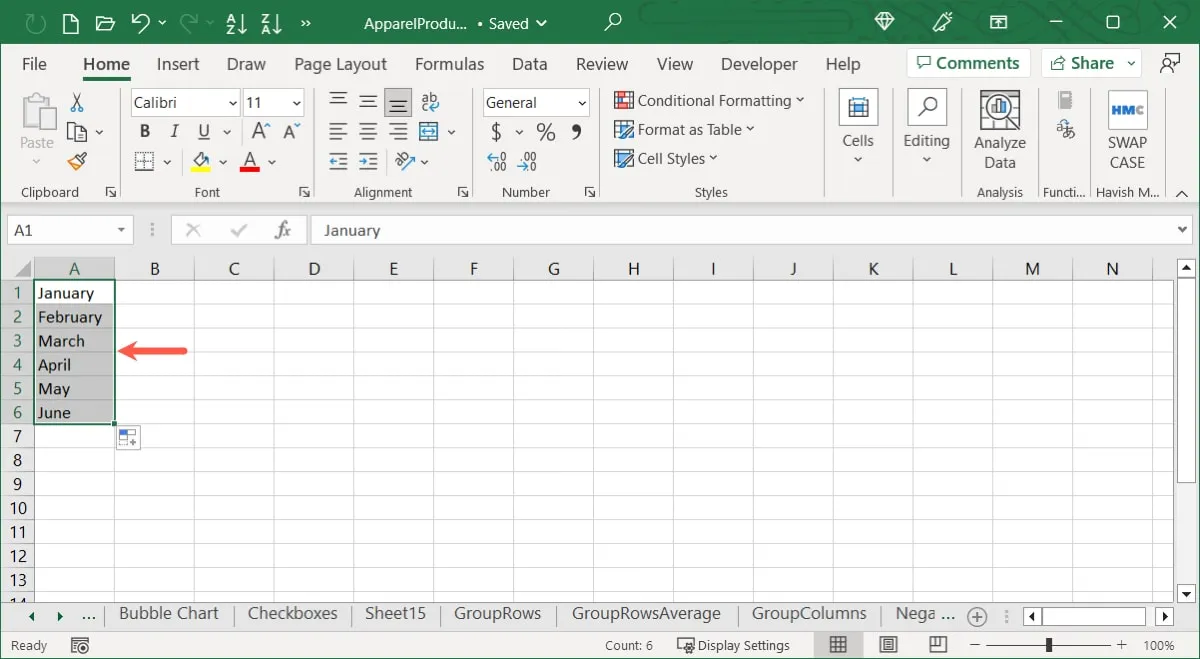
- Kliknij prawym przyciskiem myszy jedną z wybranych komórek i wybierz „Kopiuj” lub kliknij „Kopiuj” w obszarze schowka na wstążce zakładki „Strona główna”.
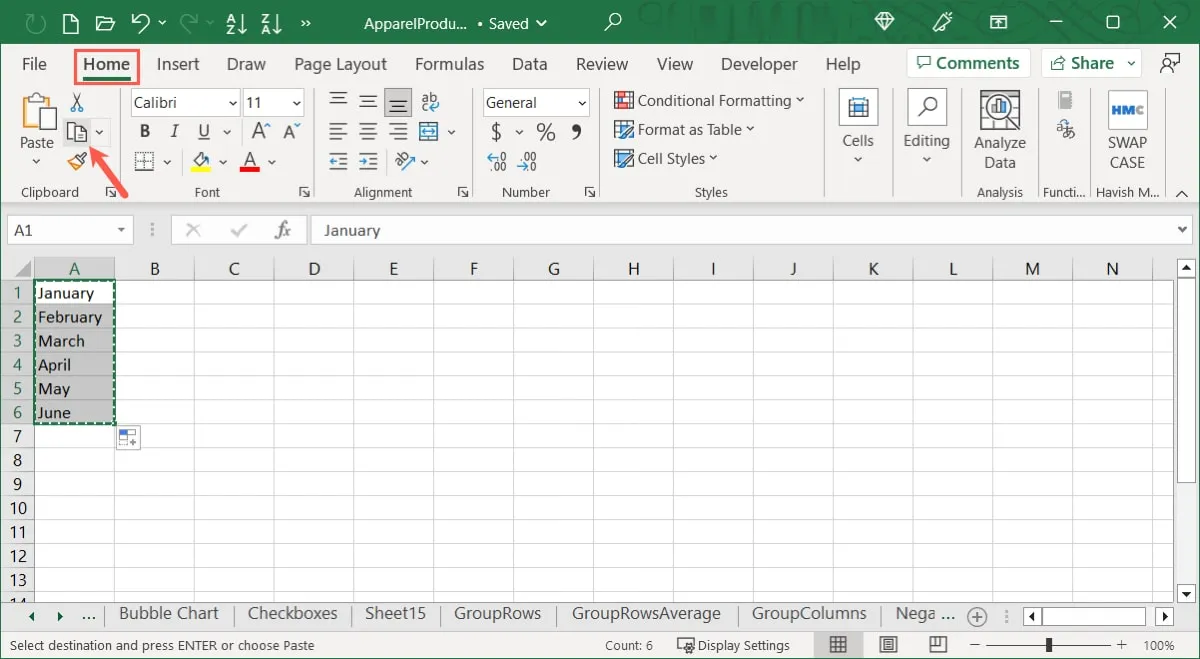
- Wybierz pierwszą komórkę, do której chcesz przenieść dane. Powinieneś wybrać oddzielną lokalizację na arkuszu, która nie znajduje się nad istniejącymi danymi. Eliminuje to błędy i pozwala zweryfikować, czy dane są odpowiednio transponowane bez nadpisywania jakichkolwiek danych.
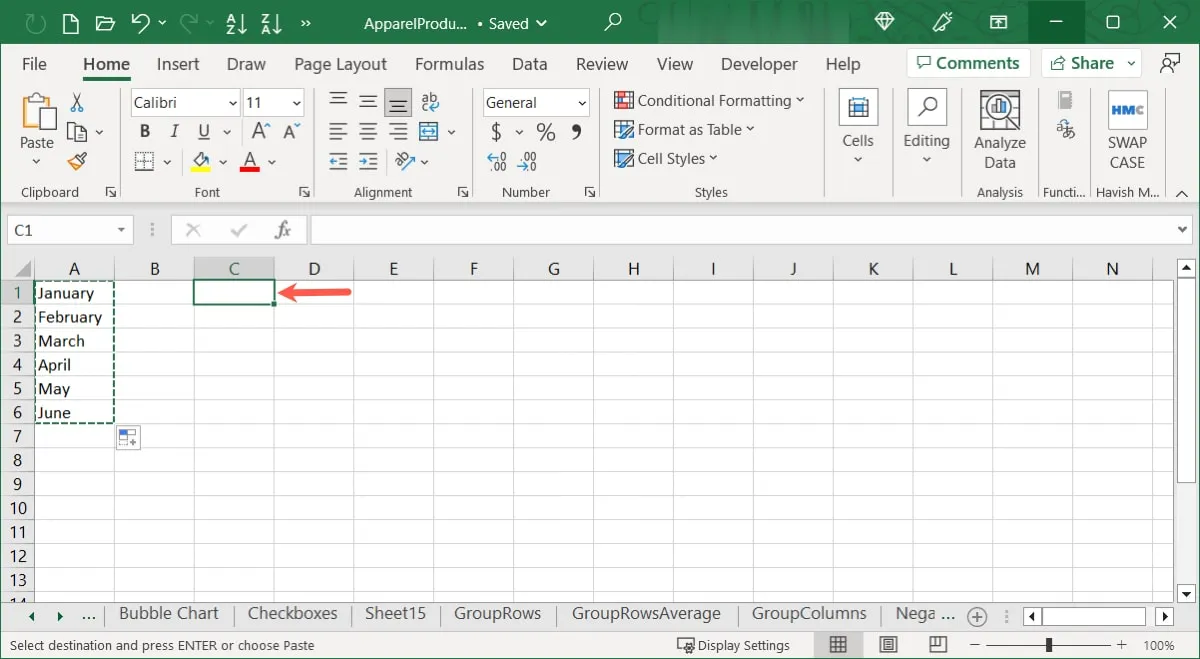
- Kliknij komórkę prawym przyciskiem myszy, wybierz „Wklej specjalnie”, a następnie wybierz „Wklej specjalnie” z wyskakującego menu lub kliknij menu rozwijane „Wklej specjalnie” na karcie „Strona główna”, a następnie wybierz „Wklej specjalnie. ”
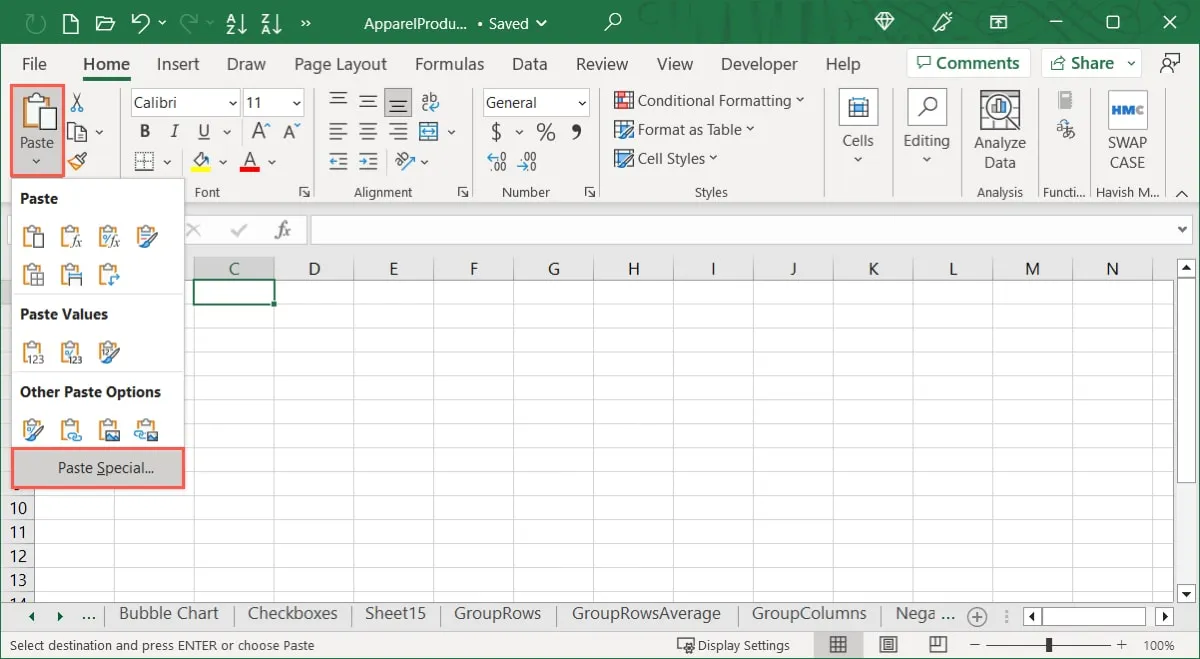
- Jeśli chcesz, możesz wybrać konkretną opcję „Wklej” u góry pola Wklej specjalnie. Wybierz „Wszystkie”, aby wkleić dane dokładnie tak, jak są. Jeśli chcesz dodać lub usunąć dane z wklejonych danych, możesz wybrać „Operację” w dolnej części pola.
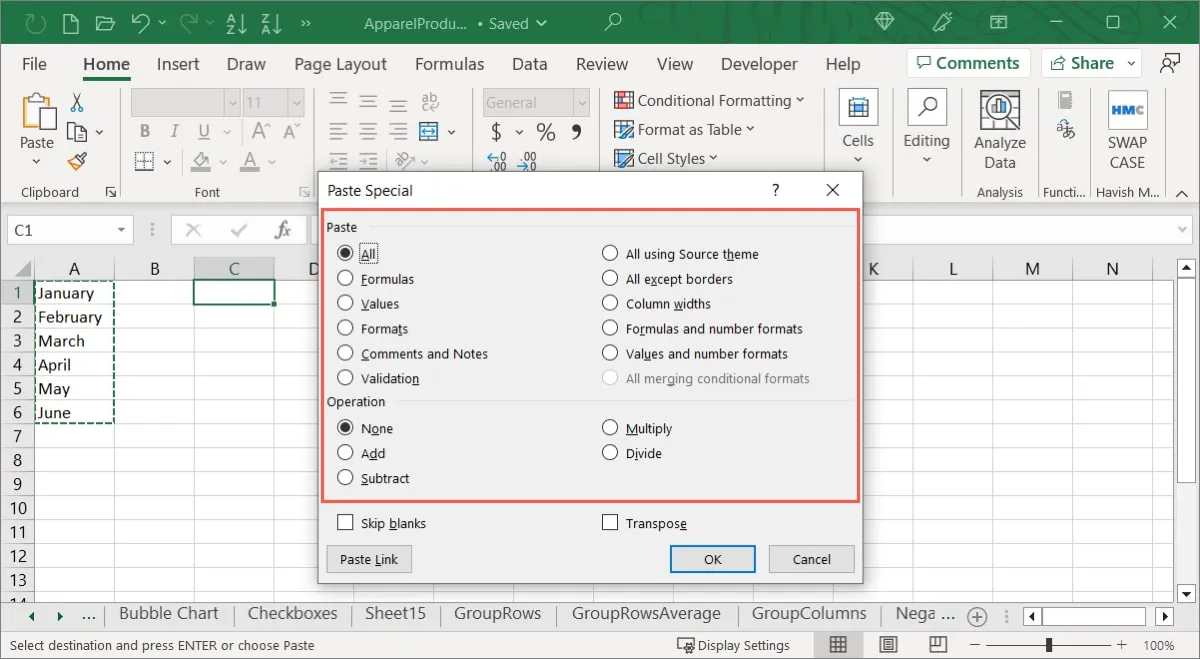
- Zaznacz pole „Transponuj” u dołu pola i kliknij „OK”, aby wkleić dane.
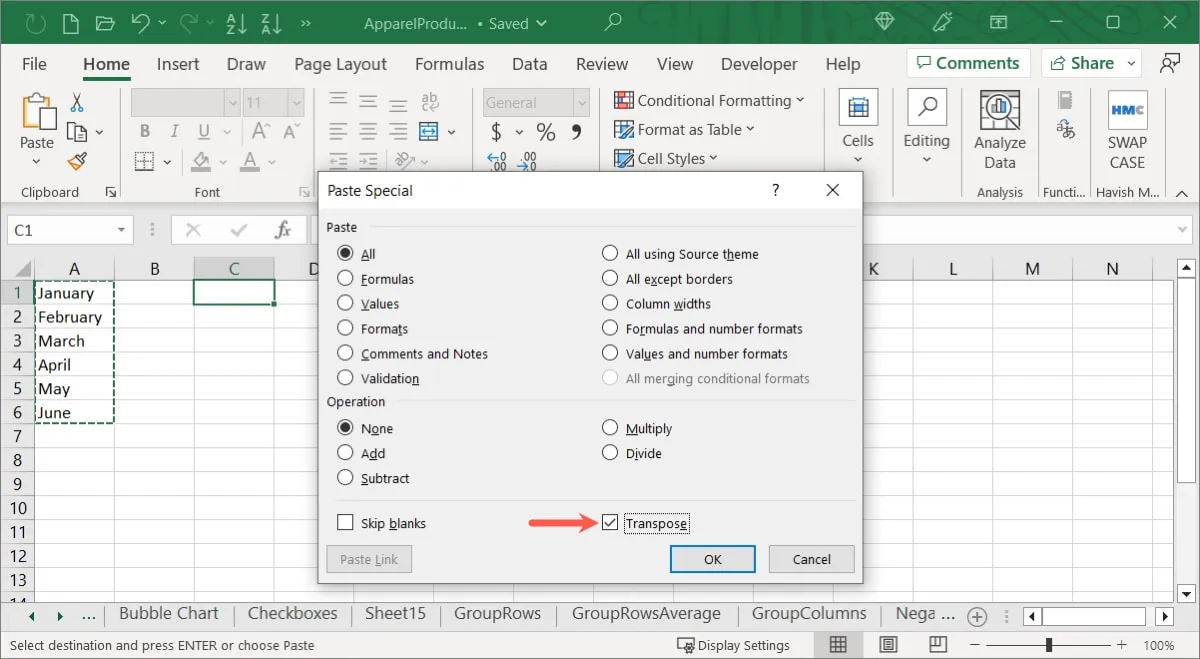
- W zależności od Twoich wyborów Twoje dane zostaną wklejone z kolumny do wiersza lub odwrotnie. Jeśli wybierzesz, możesz następnie usunąć oryginalne dane.
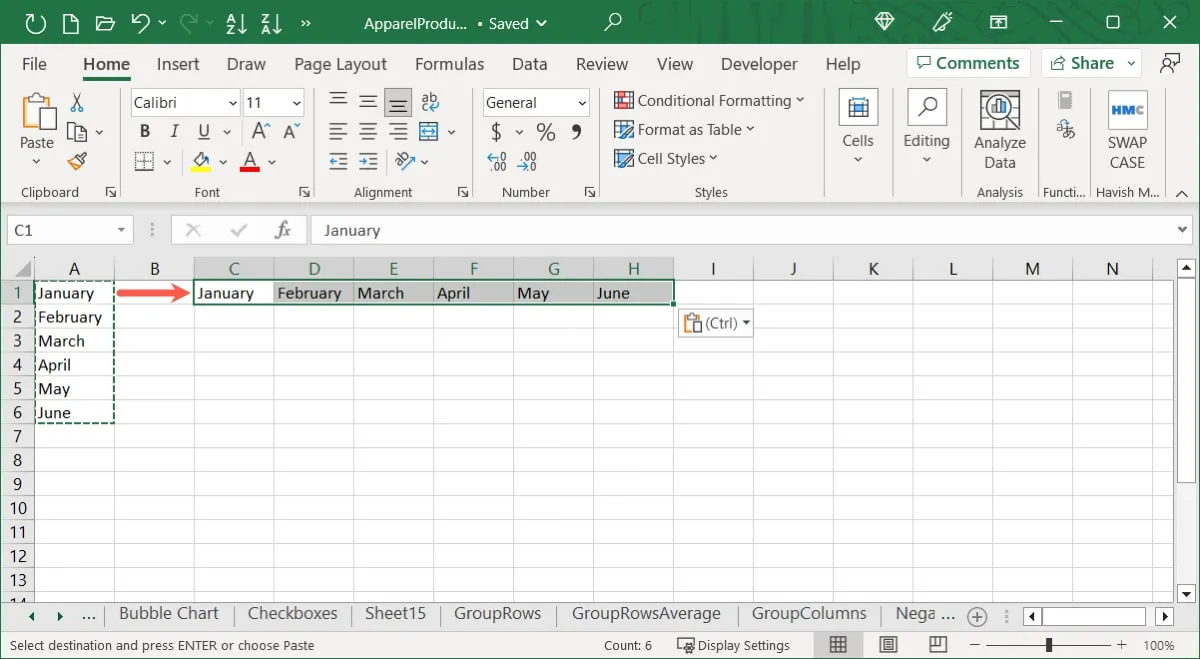
W programie Excel użyj funkcji TRANSPONUJ.
Funkcja TRANSPONUJ w programie Excel może być również używana do transponowania danych. Ta opcja działa podobnie do poprzednich operacji; jednak w razie potrzeby możesz użyć tej funkcji do transpozycji danych z tabeli. Jest to obecne ograniczenie możliwości wklejania specjalnego transpozycji.
Składnia formuły to TRANSPOSE (zakres), w której wprowadzane są odwołania do komórek dla zakresu lub tablicy do transpozycji.
- Wprowadź formułę funkcji TRANSPONUJ po wybraniu początkowej komórki, w której chcesz wstawić dane. Transponowanie zakresu od A1 do C7 z naszej bazy danych jako przykład. Oto jak to działa:
=TRANSPOSE(A1:C7)
- Gdy zobaczysz podgląd w Excel dla Microsoft 365, naciśnij Enter.
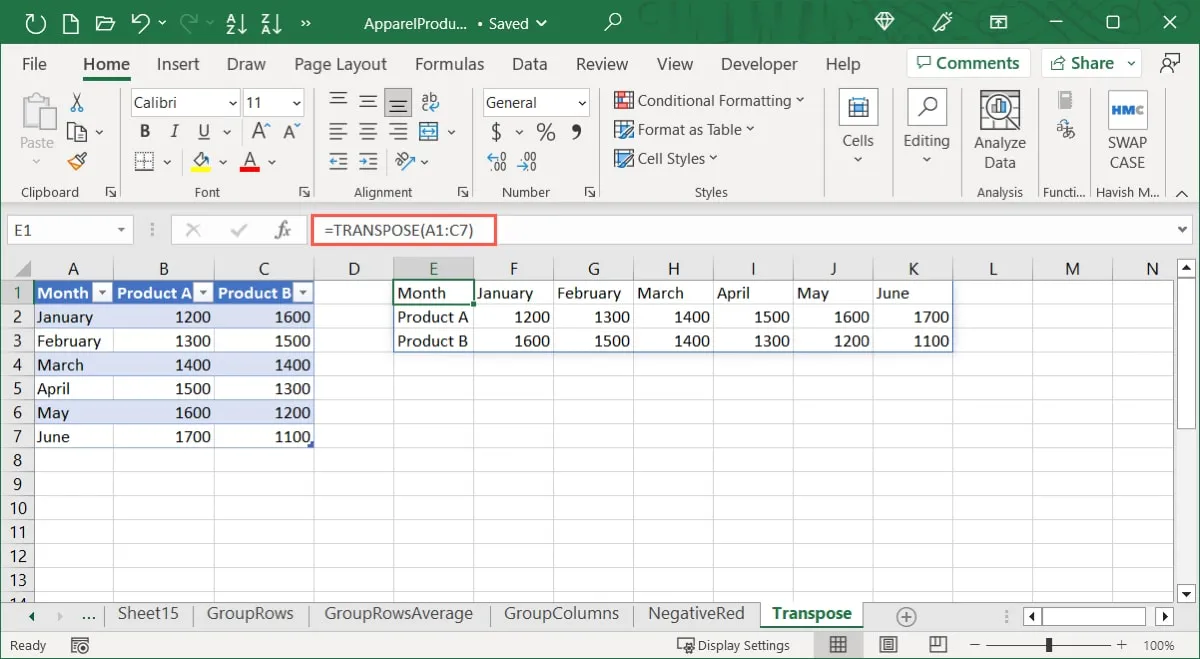
- Jeśli używasz innej wersji programu Excel, użyj klawiszy Ctrl + Shift + Enter, aby ująć formułę w nawiasy klamrowe, ponieważ funkcja korzysta z formuły tablicowej , która nie jest obsługiwana w ten sam sposób we wszystkich wersjach programu Excel.
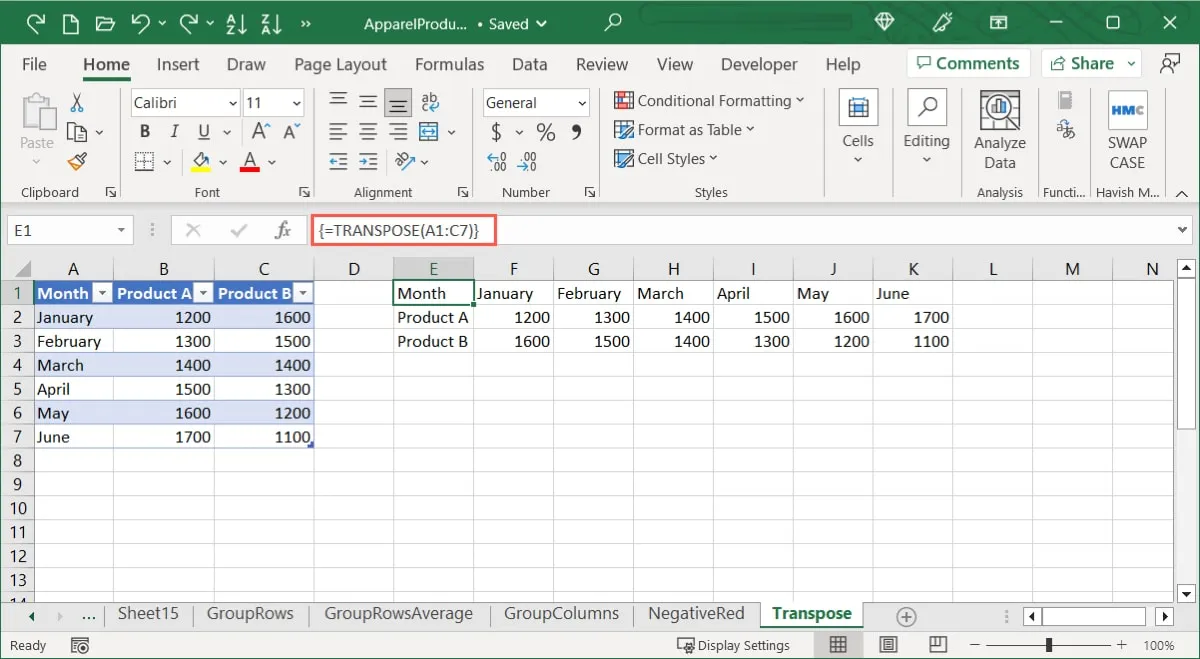
- Dane kolumny zostaną umieszczone w wierszu lub odwrotnie. Możesz usunąć oryginalne dane, korzystając z tej samej techniki, co opisana wcześniej.
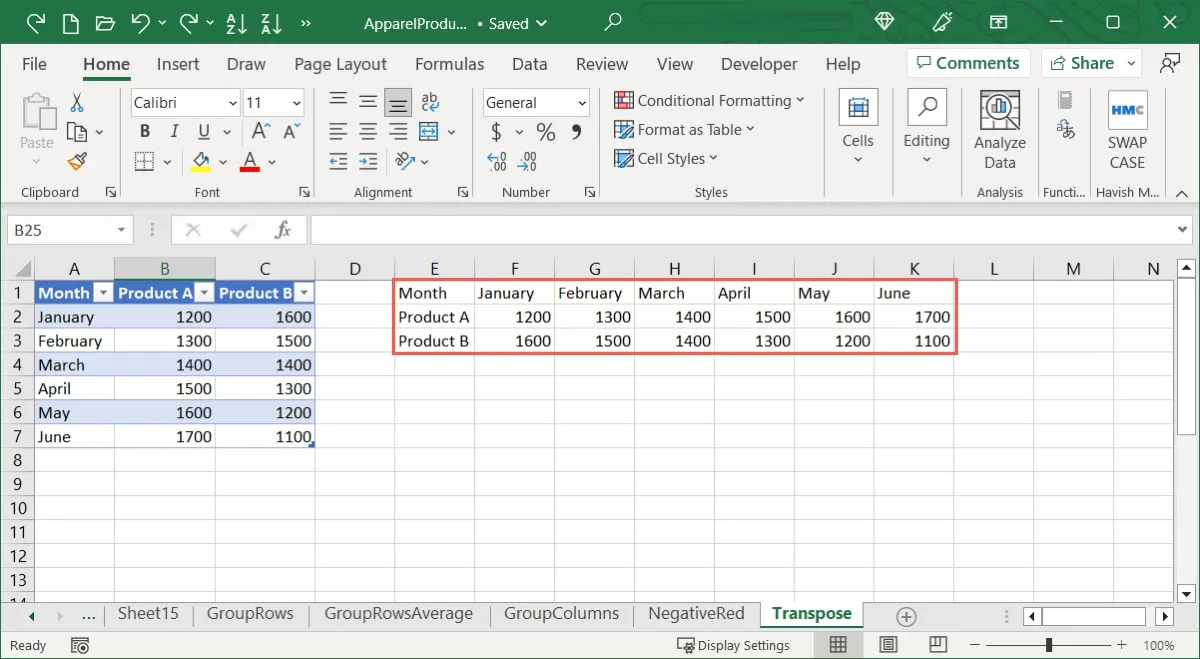
Często Zadawane Pytania
Czy formuły aktualizują się automatycznie po transponowaniu danych?
W przypadku korzystania z odniesień względnych dla danych formuły programu Excel są automatycznie aktualizowane przy użyciu dwóch opisanych powyżej metod transpozycji. Jeśli jednak użyjesz odwołań bezwzględnych, formuła może nie aktualizować się zgodnie z oczekiwaniami lub może powodować problemy.
Czy mogę transponować przefiltrowane dane w Excelu?
Jeśli przefiltrowałeś dane, które chcesz transponować, użyj opcji Wklej specjalnie. Chociaż możesz użyć funkcji TRANSPONUJ dla formuły, wybierając tylko widoczne, przefiltrowane komórki, dane wyjściowe najprawdopodobniej będą niedokładne.
Jak cofnąć transpozycję danych w programie Excel?
Jeśli dokonasz transpozycji danych przy użyciu jednej z tych metod, a następnie stwierdzisz, że oryginalny sposób działał lepiej, możesz cofnąć modyfikację. Aby cofnąć wiele działań, użyj przycisku „Cofnij” na pasku narzędzi szybkiego dostępu lub otwórz menu rozwijane przycisku „Cofnij”.
Pamiętaj, że po zapisaniu i zamknięciu pliku Excel opcja Cofnij dla poprzednich operacji nie jest już dostępna. W tej sytuacji możesz użyć oryginalnej procedury, aby przetransponować dane w odwrotnej kolejności.
Źródło obrazu: Pixabay . Wszystkie zrzuty ekranu autorstwa Sandy Writtenhouse.
Dodaj komentarz